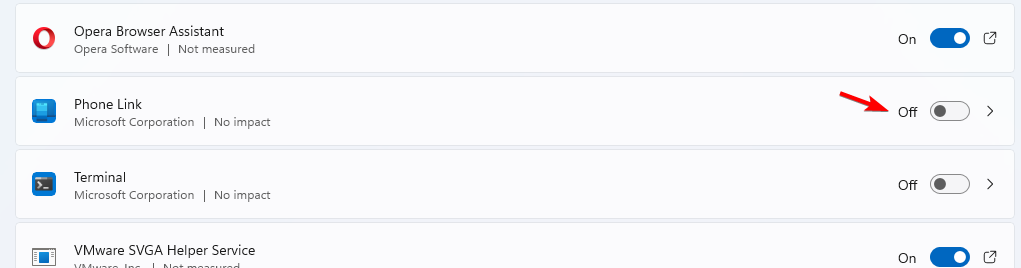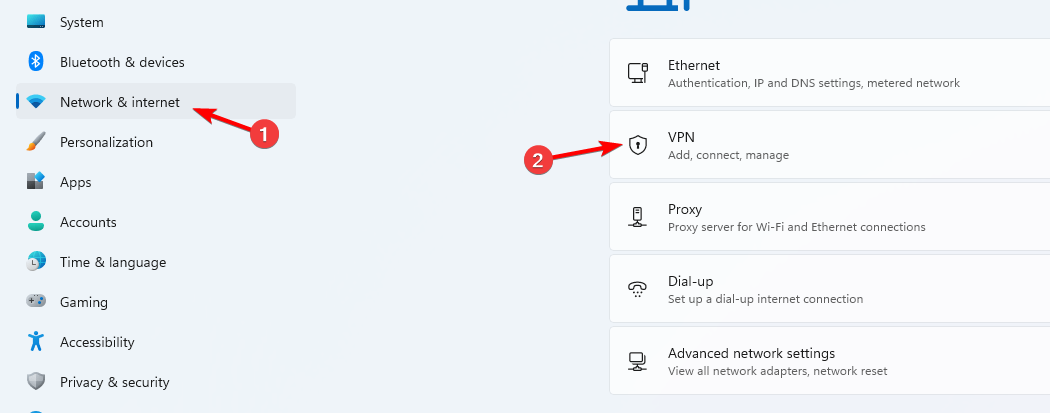אתה יכול בקלות להפעיל שירות זה מחלון השירותים
- שורת הפקודה מאפשרת לך להפעיל או להשבית שירות זה בפקודה אחת בלבד.
- אם אינך מעריץ של שורת הפקודה, אתה יכול להשתמש ב- PowerShell כחלופה.
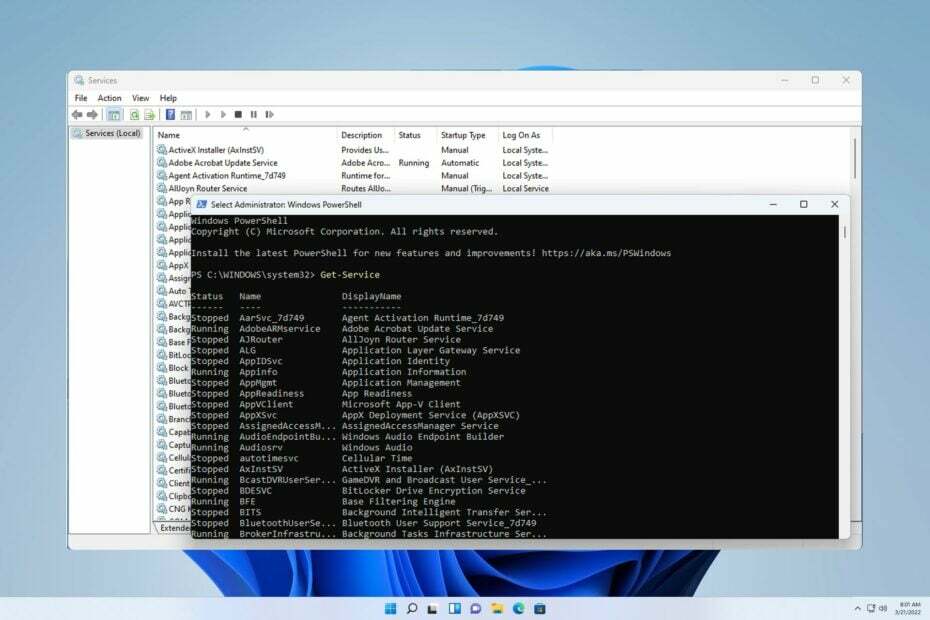
שירות מקלדת מגע ולוח כתב יד מביא תכונות מגע ופונקציונליות כתב יד למכשירים תואמים.
אם השירות לא עובד, ייתכן שיישומי Windows מסוימים לא יפעלו, ובמדריך של היום, אנו הולכים להראות לך כיצד להפעיל או להשבית אותו במחשב האישי שלך.
כיצד אוכל להפעיל את שירות מקלדת מגע ולוח כתב יד?
1. השתמש בחלון השירותים
- ללחוץ חלונות מקש + ר ולהיכנס services.msc.
- אתר את גע במקלדת ובלוח כתב יד שירות, לחץ לחיצה ימנית עליו ובחר הַתחָלָה.

- לחלופין, לחץ פעמיים על השירות.
- לאחר מכן, הגדר את סוג הפעלה ל אוֹטוֹמָטִי ולחץ על הַתחָלָה.

- נְקִישָׁה להגיש מועמדות ו בסדר כדי לשמור שינויים.
אם ברצונך להשבית את שירות לוח המקשים וכתב יד, חזור על אותם שלבים, אך הגדר את סוג הפעלה ל נָכֶה אוֹ מדריך ל ולחץ על תפסיק להפסיק את השירות.
2. השתמש בשורת הפקודה
- הקש על חלונות מקש + ס והזן cmd. בחר הפעל כמנהל.
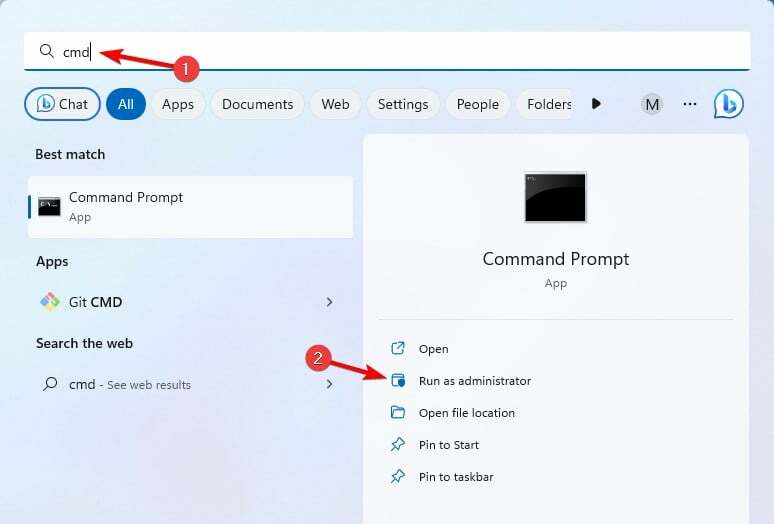
- כעת הפעל את הפקודה הבאה:
sc queryex state=all type=service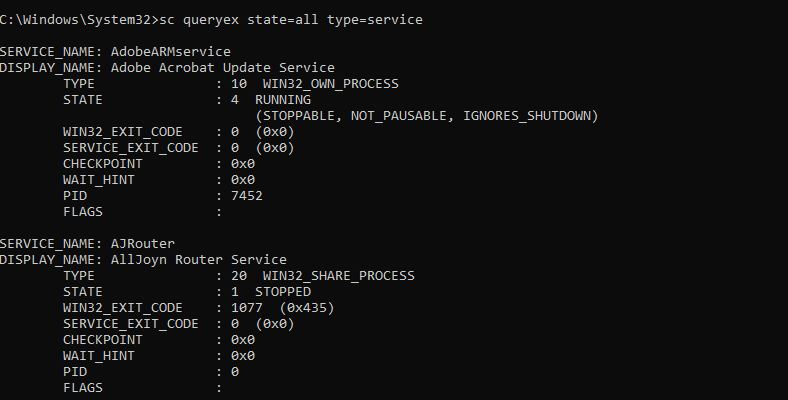
- רשימת כל השירותים תופיע. אתר את גע במקלדת ובלוח כתב יד שירות ובדוק את שם השירות שלו. זה צריך להיות TabletInputService.
- כעת הפעל את הפקודה הבאה כדי להפעיל את השירות:
net start "TabletInputService"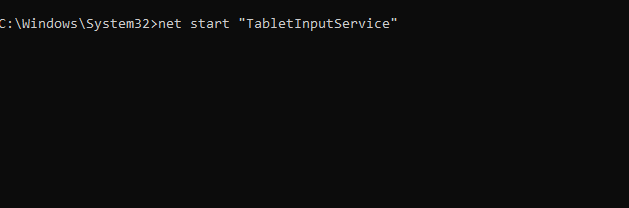
- כדי להפסיק את השירות, אתה יכול להשתמש
net stop "TabletInputService"
כדי להשבית את השירות הפעל את הפקודה הבאה: sc config "TabletInputService" start=disabled
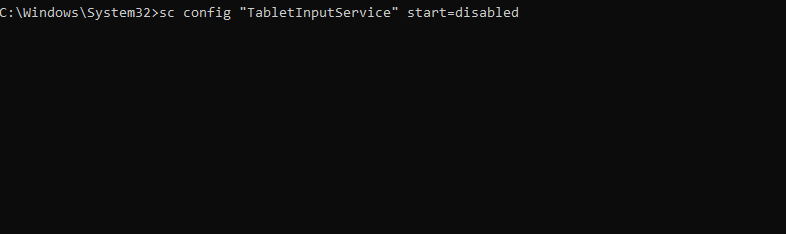
אם ברצונך להפעיל את השירות ולהגדיר את סוג האתחול לאוטומטי: sc config "TabletInputService" start=auto

עבור סוגי הפעלה שונים, אתה יכול להשתמש בפרמטרים הבאים:
- הפעלה ידנית: התחלה=ביקוש
- עיכוב אוטומטי: start=עיכוב-אוטומטי
כדי להתחיל את השירות באופן מיידי, השתמש ב- sc start "TabletInputService"
3. השתמש ב- PowerShell
- ללחוץ חלונות מקש + ס, הזן powershell ובחר הפעל כמנהל.
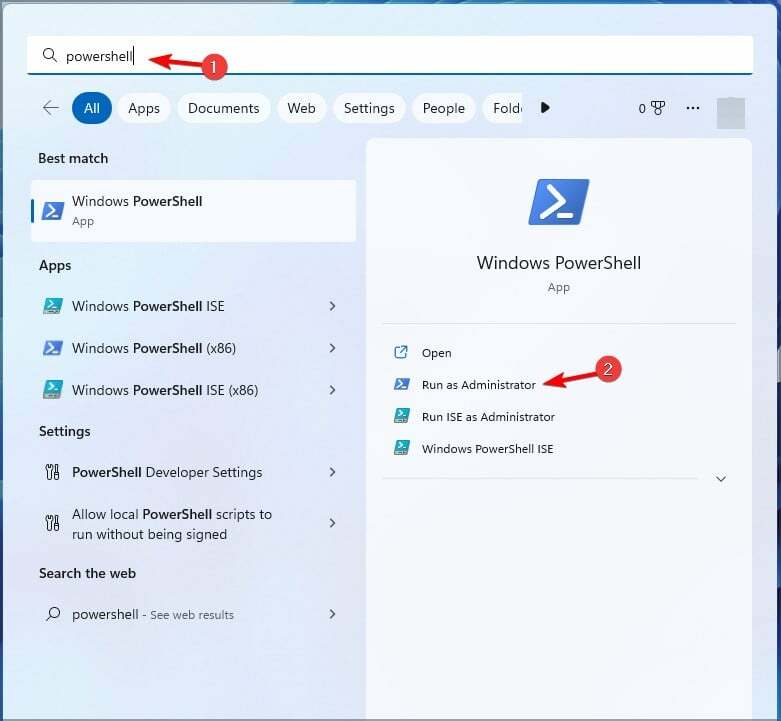
- הזן את הפקודה הבאה כדי לקבל את רשימת כל השירותים במחשב שלך:
Get-Service
- חפש את ה גע במקלדת ובלוח כתב יד שֵׁרוּת. שמו צריך להיות TabletInputService.
- כדי להפעיל את השירות, הפעל את הפקודה הבאה:
Start-Service -Name "TabletInputService"
- אתה יכול להפסיק את השירות עם הפקודה הזו:
Stop-Service -Name "TabletInputService"
כדי להשבית את השירות, השתמש בפקודה זו: Set-Service -Name "TabletInputService" -Status stopped -StartupType disabled

כדי להפעיל את השירות, השתמש בפקודה הבאה: Set-Service -Name "TabletInputService" -Status running -StartupType automatic

שירות מקלדת מגע ולוח כתב יד חסר ב-Windows 11
- שמור את Windows מעודכן, או נסה לבצע שדרוג במקום.
- הפעל את PowerShell כמנהל והפעל
Get-AppxPackage -allusers | foreach {Add-AppxPackage -register “$($_.InstallLocation)\appxmanifest.xml” -DisableDevelopmentMode}
שירות מקלדת מגע ולוח כתב יד משויך ל- TabTip.exe קובץ, ואם יש בעיות עם שירות זה, ה המקלדת על המסך לא תעבוד ב-Windows.
- כיצד להפעיל או להשבית תצוגה מקדימה של תמונות ממוזערות של שורת המשימות ב-Windows 11
- כיצד לבדוק פרטי חיבור רשת ומצב ב-Windows 11
- כיצד להפעיל או לבטל את הנעילה האוטומטית של Bitlocker ב-Windows 11
- 4 דרכים לשנות את שם המדפסת שלך במהירות ב-Windows 11
- 3 דרכים מהירות להשבית אפקטי שקיפות ב-Windows 11
השירות משויך גם לכתב יד בקצות האצבעות, ואם תרצו לדעת עליו יותר, יש לנו מדריך כיצד להפעיל כתב יד בקצות האצבעות ב-Windows 11.
אם יש לך שאלות כלשהן בנוגע לשירות זה, הודע לנו בהערות למטה.